Mostra i tuoi contenuti social in modo accattivante utilizzando i feed dei social media di Happy Addons (Facebook, Twitter, Instagram)
Pubblicato: 2020-08-26Negli ultimi anni, i marketer online rimodellano continuamente le loro strategie per stare al passo con il rapido avanzamento del marketing digitale. Il social media marketing è una delle sue ali efficienti per espandere la tua attività a livello globale nel più breve tempo possibile.
Oltre il 52% dei social media marketer ha affermato che i social media hanno contribuito ad aumentare le entrate e le vendite della propria azienda
Frizione
Nel modo in cui utilizzi le piattaforme social per aumentare i visitatori del tuo sito Web, il tuo sito Web può anche essere un ottimo modo per promuovere anche le tue piattaforme social. Avendo una connessione perfetta tra i social media e il tuo sito, puoi estendere le tue reti online e migliorare anche i tassi di conversione.
Nel blog di oggi, ti guideremo attraverso un modo semplice per integrare il feed dei social media su un sito Web Elementor.
Cominciamo con-
Perché dovresti incorporare feed di social media sul tuo sito web
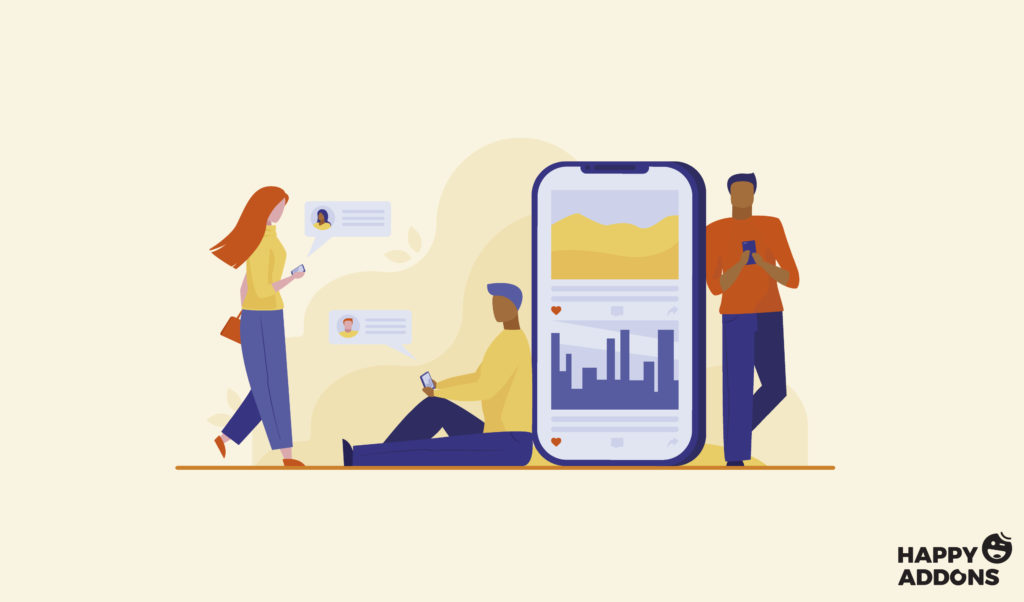
In parole semplici, " feed dei social media " indica una piattaforma (sulla pagina di un sito Web) in cui i visitatori interagiscono con post social, commenti, risposte da Facebook, Twitter, Instagram, ecc.
"Feed" è un mezzo efficace che fornisce aggiornamenti ogni volta che sono disponibili nuovi contenuti.
Bene, sappiamo a breve come i feed social su un sito Web possono contribuire istantaneamente al successo aziendale nei seguenti modi:-
- Fornire agli utenti contenuti web pertinenti
- Condivide gli strumenti di collaborazione
- Mostra informazioni di contatto e posizione
- Aumenta il coinvolgimento sociale e il numero di iscritti
- E altro ancora
Tuttavia, i feed sociali possono mirare efficacemente agli obiettivi di comunicazione di un'organizzazione; fornire anche un servizio personalizzato agli utenti. Pertanto, può aumentare la crescita del business razionalizzando e migliorando tutti gli sforzi di marketing in un piano successivo.
Presentazione del feed dei social media di Happy Addons: un modo semplice per visualizzare i tuoi contenuti social
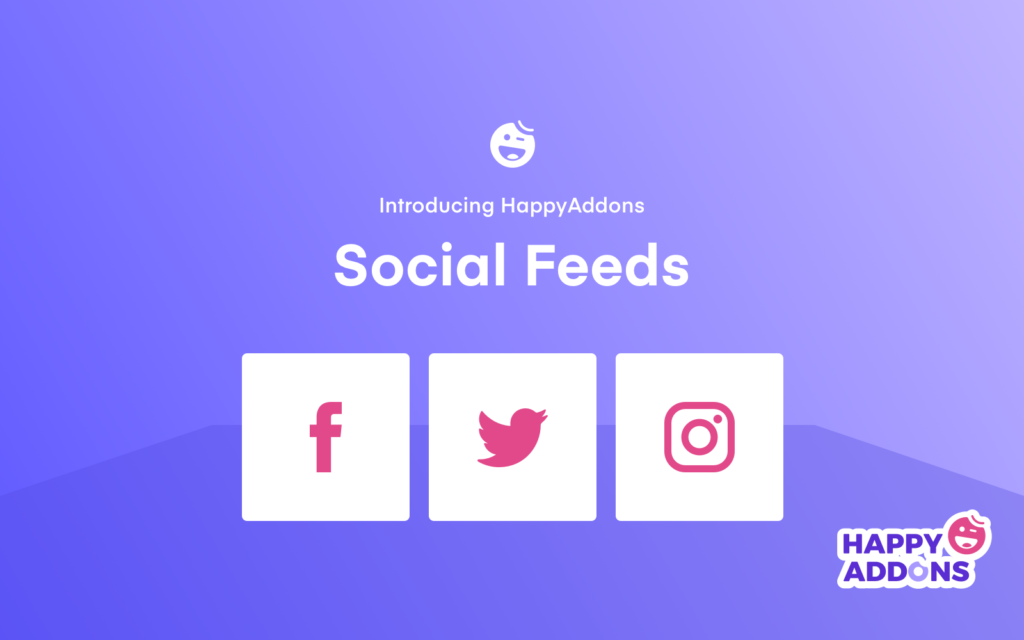
Sia i siti Web che i canali social hanno la capacità di generare lead e conversioni. E se potessi unire queste due piattaforme in una. Naturalmente, produrrà dei risultati notevoli.
Ed è qui che il feed sociale sul sito Web fa il trucco. Gli utenti potranno vedere le tue attività social ( post recenti, commenti, recensioni e altro ) mentre navigano nel sito web allo stesso tempo.
Supponiamo che tu voglia mostrare i tuoi contenuti social al tuo sito Elementor. Se hai Happy Addons, non hai bisogno di altri strumenti per l'incorporamento dei tuoi post sui social. Il feed dei social media di Happy Addon rende questo compito più facile che mai.
Tuttavia, Happy Addons include quattro widget nelle funzionalità dei feed social. Quindi, nel tutorial di oggi, ti mostreremo le funzionalità di questi widget di social feed uno per uno: -
- Feed di Facebook (Pro): - Ti aiuterà a visualizzare il feed della tua pagina Facebook sul sito Web in un modo diverso e creativo.
- Feed di Twitter (gratuito): un widget perfetto per mostrare i tuoi post, retweet, Mi piace, risposte e altro su Twitter.
- Twitter Feed Carousel (Pro): - Mostra i tuoi aggiornamenti social tramite Twitter Feed Carousel applicando vari stili, testi, immagini e collegamenti social.
- Feed di Instagram (Pro): - Visualizza le tue bellissime foto dai tuoi account Instagram con tonnellate di stili utilizzando il widget Happy Instagram.
Di seguito ti mostreremo i passaggi per aggiungere queste piattaforme social sul tuo sito WordPress utilizzando Happy Addons.
Come collegare il feed dei social media al tuo sito Web Elementor

Per iniziare con il processo, devi avere le seguenti cose:
- Un sito WordPress
- Elementor (gratuito)
- Componenti aggiuntivi felici (gratuiti e professionali)
Assicurati di avere un nome di dominio e un piano di hosting acquistato per il tuo sito WordPress.
Ora configura il tuo sito WordPress installando Elementor & Happy Addons . Quindi, segui le istruzioni seguenti passo dopo passo.
Tuttavia, se sei nuovo in Elementor, dai un'occhiata a questo articolo su come creare una pagina di destinazione in pochi passaggi.
Come utilizzare il widget del feed di Facebook
Prima di tutto, vai alla pagina in cui desideri aggiungere il widget Feed di Facebook. Ecco come appare la tua superficie iniziale.
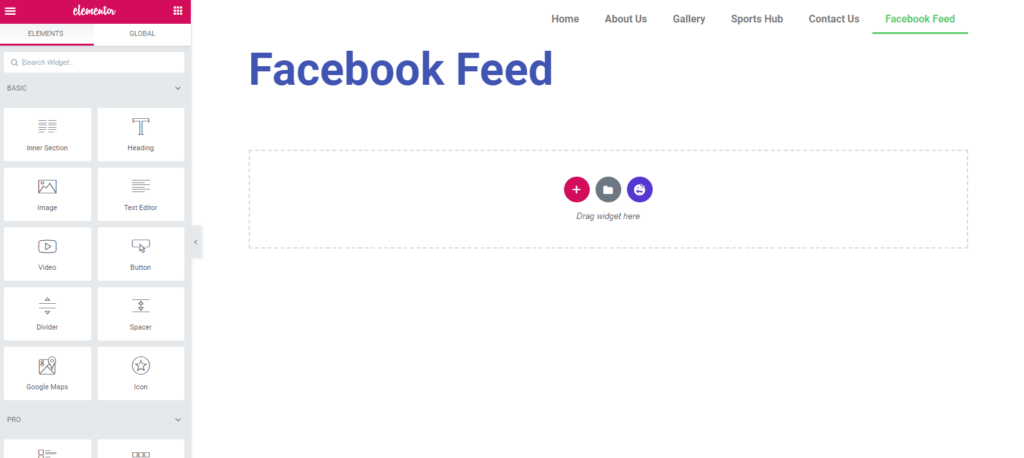
Quindi, cerca " Feed Facebook " nell'angolo in alto a sinistra dello schermo. E quindi seleziona il widget; trascinalo nell'area contrassegnata.
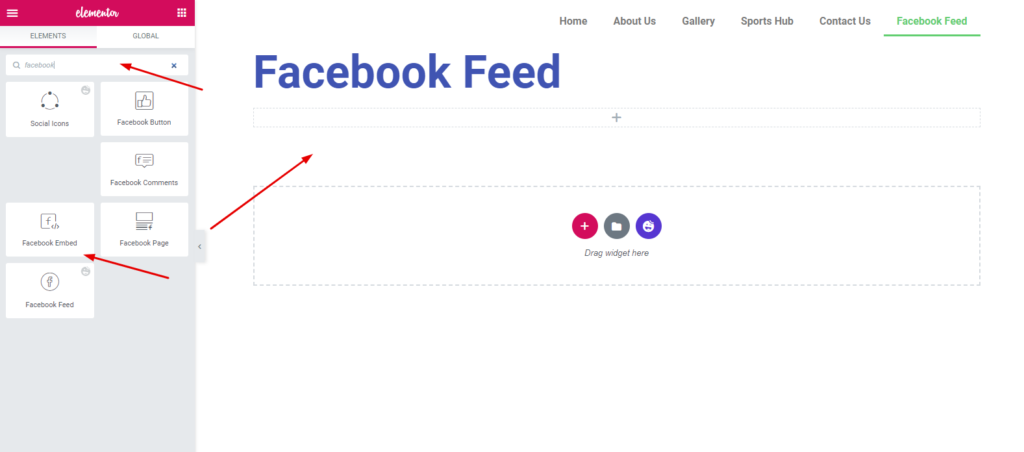
Ora devi inserire l' ID della tua pagina Facebook e il token di accesso preferiti.
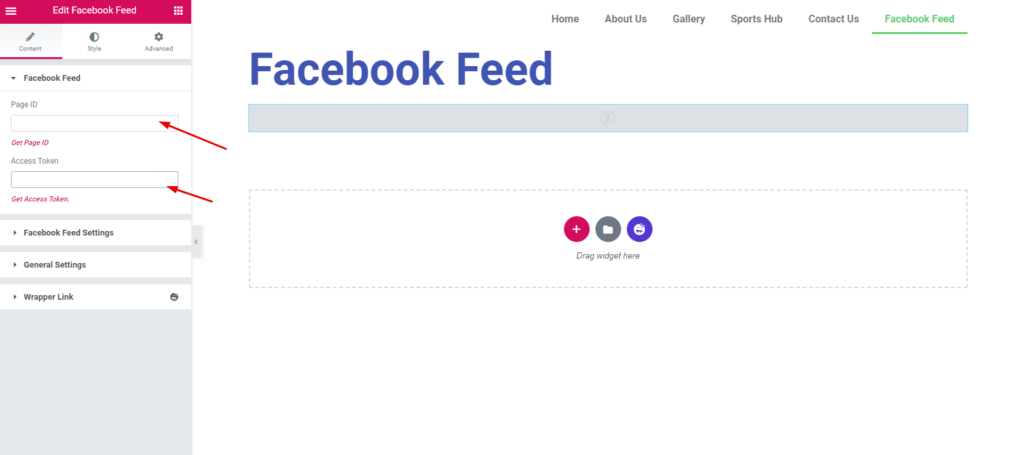
Genera ID pagina e token di accesso
Per generare ID pagina e token di accesso, vai all'Account sviluppatore di Facebook . Qui devi prima effettuare il login. Quindi crea un'app e fai clic sul pulsante La mia app .
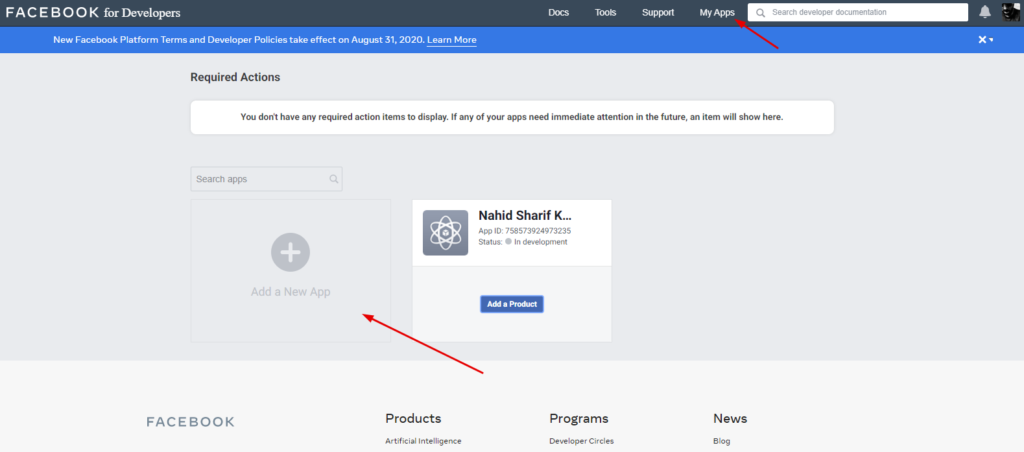
Quindi, riempi la casella e fai clic su " Crea ID app "
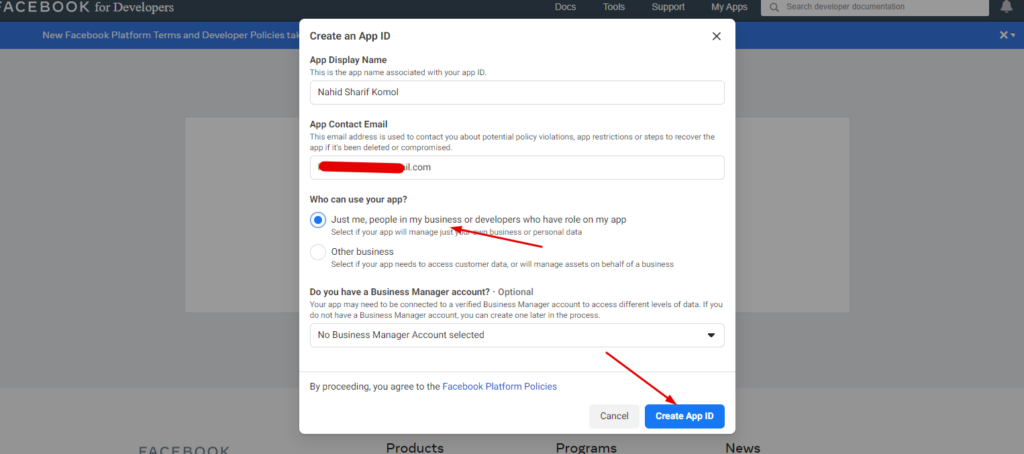
Fare clic su ' Strumenti ' e selezionare ' Esplora API grafico '
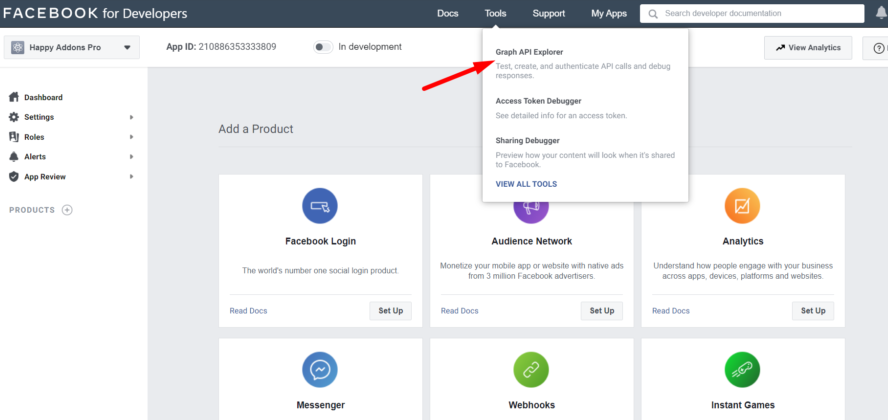
Quindi fare clic sul pulsante " Ottieni token di accesso ". Seleziona il token di accesso per una pagina. E otterrai la finestra sottostante. Continua con il tuo documento d'identità.
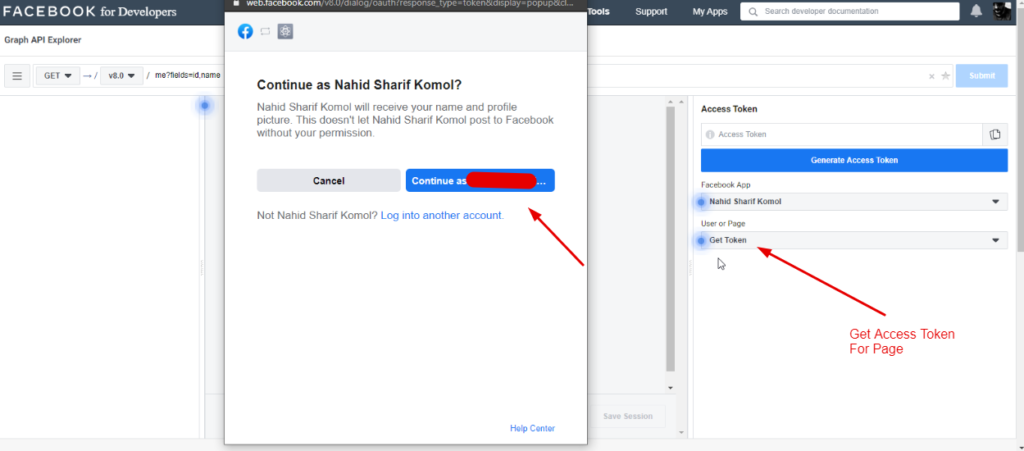
Ora seleziona la tua pagina preferita che desideri visualizzare sul sito web.
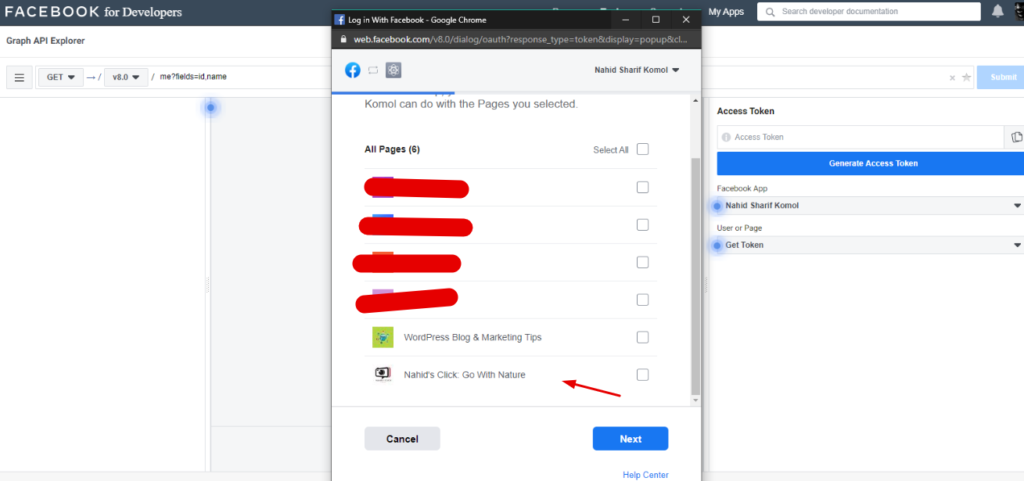
Fare clic sul pulsante "Fatto".
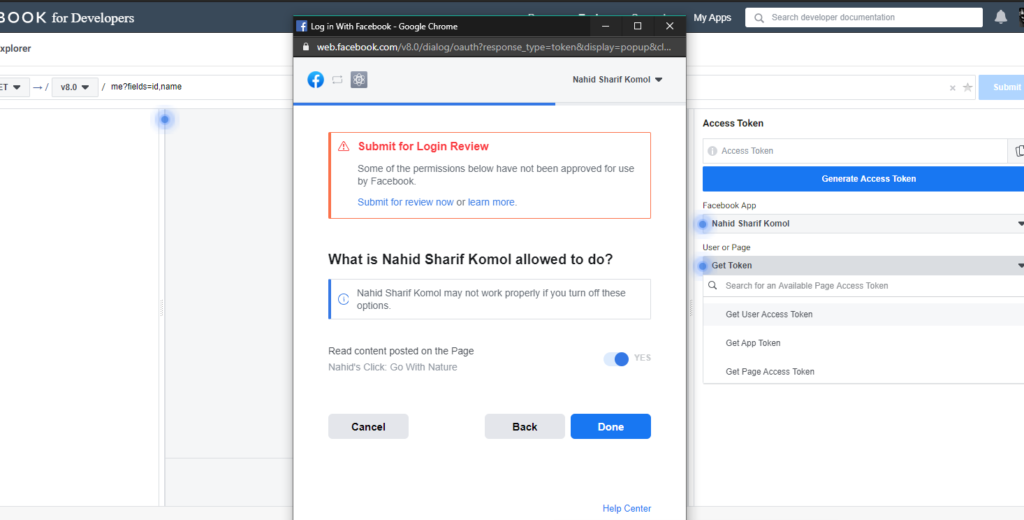
Premi il pulsante di invio. Ma prima di farlo, devi prima selezionare la tua pagina. Evviva! L'ID pagina e il token di accesso sono pronti per essere applicati. Quindi copiali.
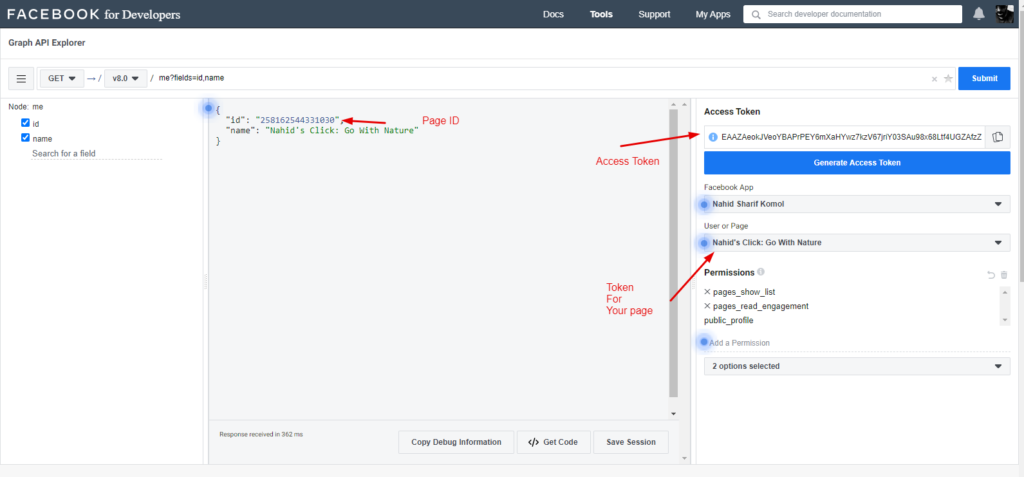
Ora incolla qui l'ID pagina e il numero del token di accesso. Quindi, dopo aver aggiunto l'ID pagina e il numero del token, i post della tua pagina verranno visualizzati.
Ecco come apparirà:-
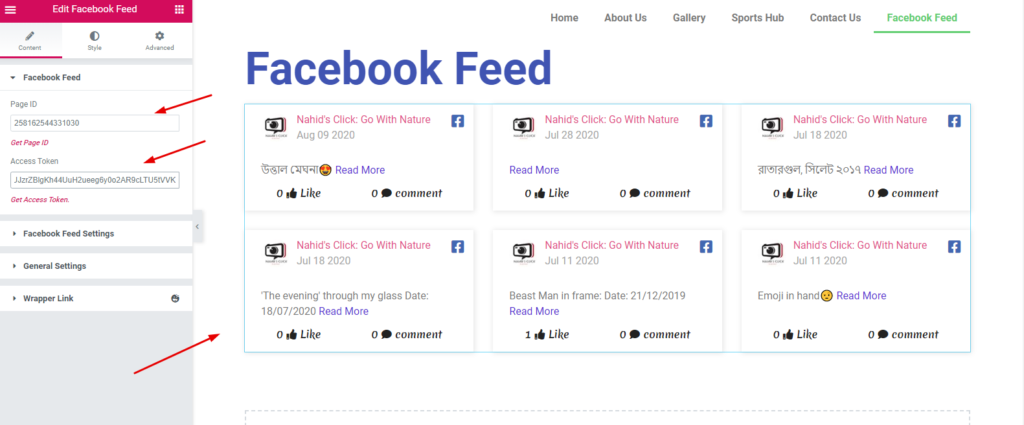
Personalizza il design del tuo feed di Facebook
Ora è il momento di personalizzarlo e dargli un design. Per farlo, fai clic su " Impostazioni pagina Facebook ". Qui puoi personalizzare alcune cose.
Ad esempio, puoi mostrare:-
- messaggi recenti
- Vecchi messaggi
- Piace
- Commenti
E puoi anche attivare/disattivare Mostra colonna, Mostra immagine caratteristica, Mostra logo Facebook, Mostra immagine profilo, Mostra nome Mostra data, Conteggio Mi piace, Mostra commenti , ecc.
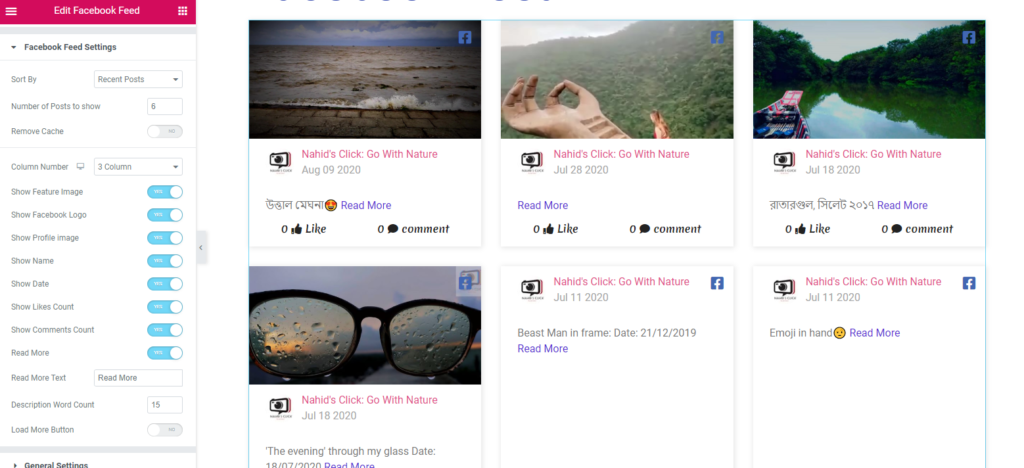
Per aggiornare le sue impostazioni come allineamento, piè di pagina, intestazione e posizione dell'immagine caratteristica , tocca " Impostazioni generali "
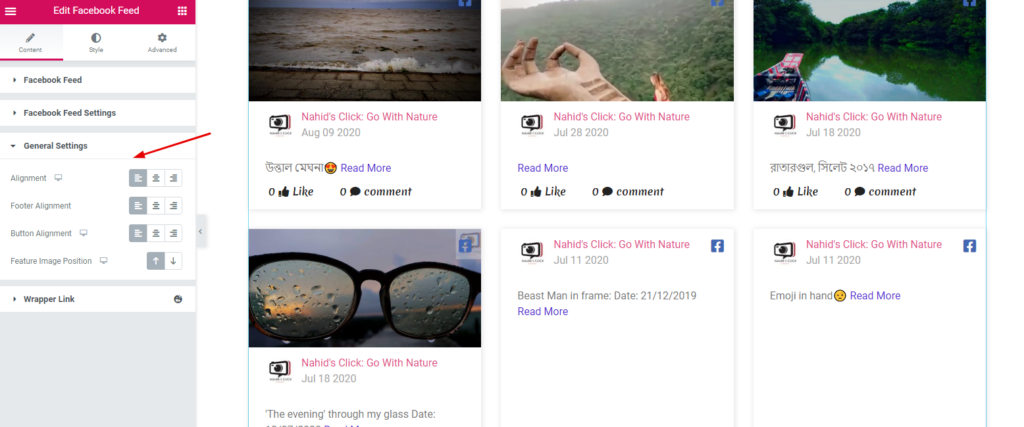
Hai più opzioni in mano per dare uno sguardo allo stilista e redditizio sul widget del feed social di Facebook. Basta fare clic sul pulsante ' Stile '.
Qui puoi stilizzare:-
- Comune : dimensione, riempimento, margine, ombra, ombra a scatola, spazio, ecc.
- Immagine caratteristica : dimensione dell'immagine, margine, riempimento, ombra, ombra del riquadro, bordo, ecc
- Informazioni sull'utente : logo della pagina, dimensioni, spazio, altezza
- Contenuto e piè di pagina: allo stesso modo, puoi anche personalizzare il riempimento, il margine, lo spazio, il colore e altro di contenuto e piè di pagina.
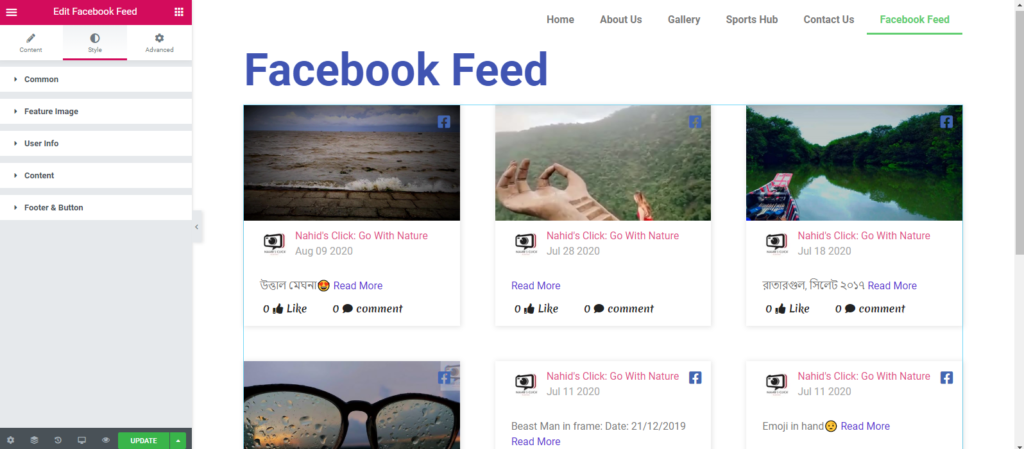
Quindi, dopo aver progettato il widget, l'aspetto finale sul sito Web sarà: -
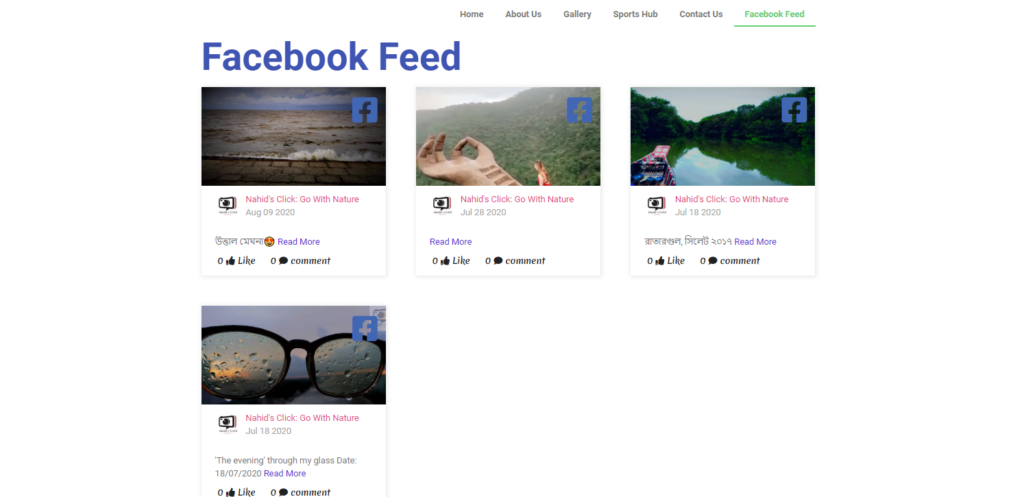
Ad ogni modo, puoi anche consultare la nostra documentazione ufficiale di " Feed Facebook " per una linea guida avanzata.
Come utilizzare il widget del feed di Twitter
Per aggiungere Twitter Feed sul sito web, seleziona il "Widget" e incollalo nell'area contrassegnata.
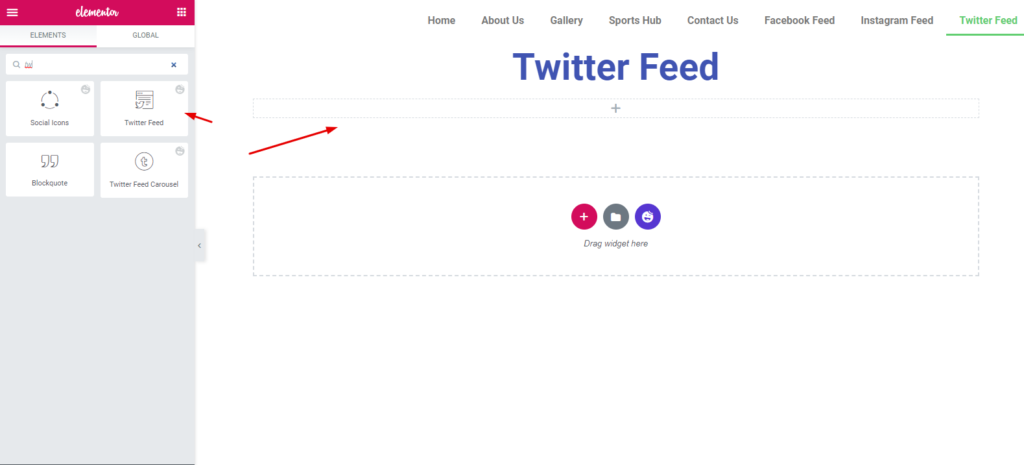
Dopo aver aggiunto il widget, dovrai inserire un ID utente e un token di accesso per iniziare con il processo.
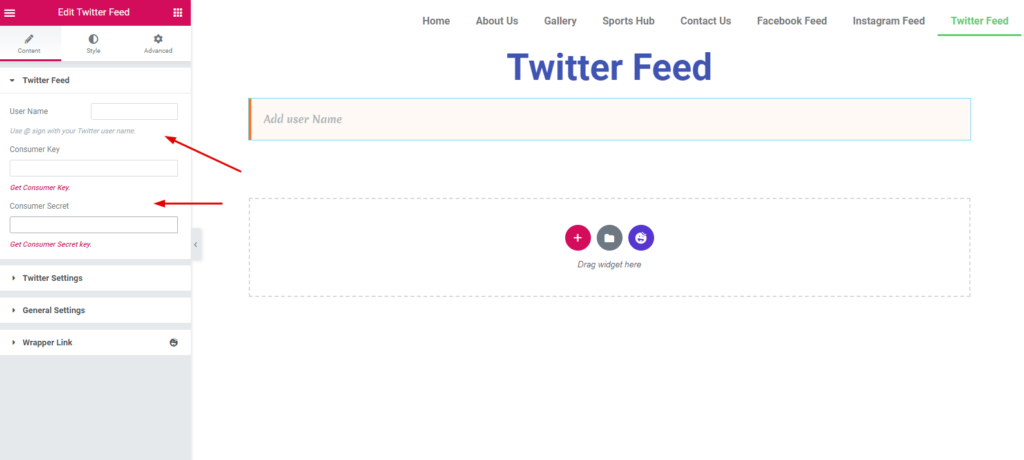
Ora dovrai seguire attentamente le istruzioni per ottenere il token di accesso e l' ID utente .
- Crea un account sviluppatore Twitter
- Genera token di accesso e ID utente
- Implementare sul sito web
Crea un account sviluppatore Twitter
Per creare un account sviluppatore, vai alla pagina di introduzione dello sviluppatore su Twitter. E quindi fare clic su " Crea un'app ".
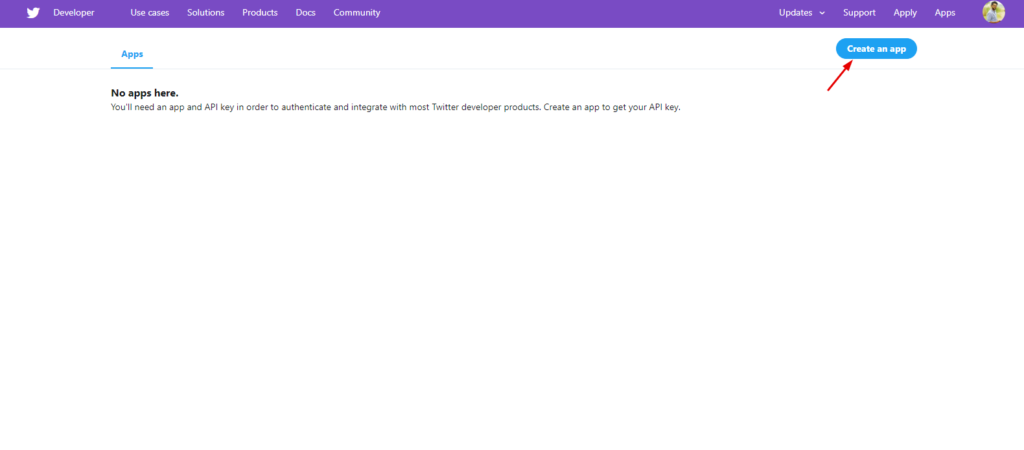
Successivamente, avrai una finestra in cui hai chiesto di riempire alcune formalità. Dice per quale scopo hai bisogno di una chiave API. Poiché utilizzeremo il feed di Twitter, fai clic su " Esplorazione dell'API ".
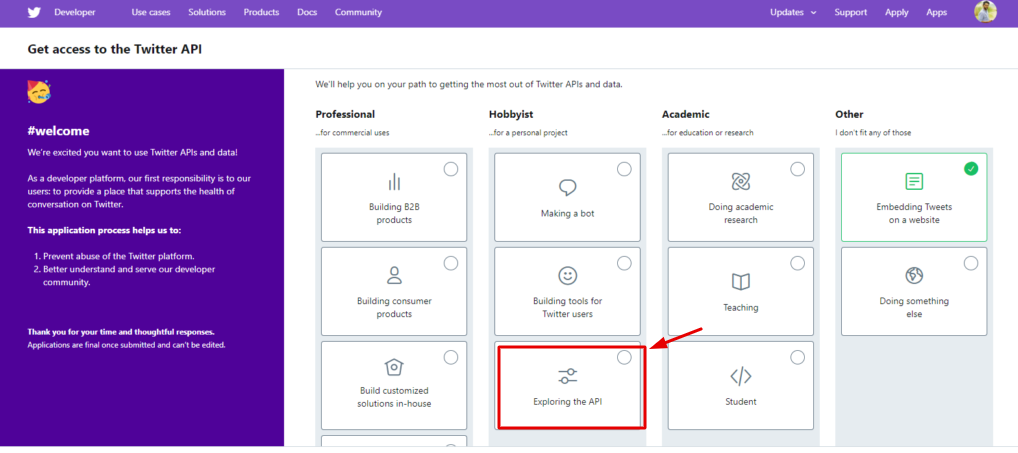
Dopodiché avrai un modulo da riempire. Questo è il modo in cui ti chiederanno come utilizzerai i dati di Twitter, come sviluppatore, ecc.
Quindi, fornisci informazioni legali qui rispondendo ad alcune domande.
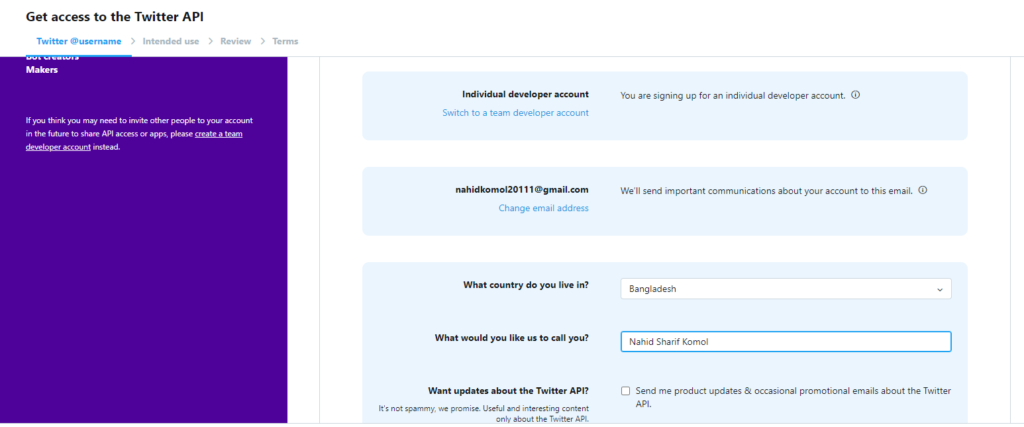
Quindi, quando hai finito, seleziona l'opzione e quindi premi il pulsante " Invia domanda ".
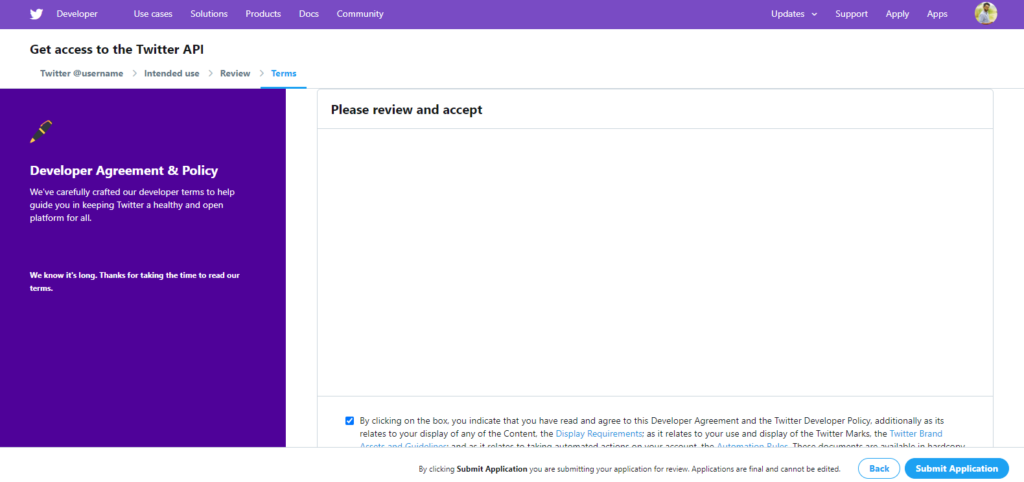
Evviva! Ce l'hai fatta. Ora controlla la tua email e clicca per confermare.
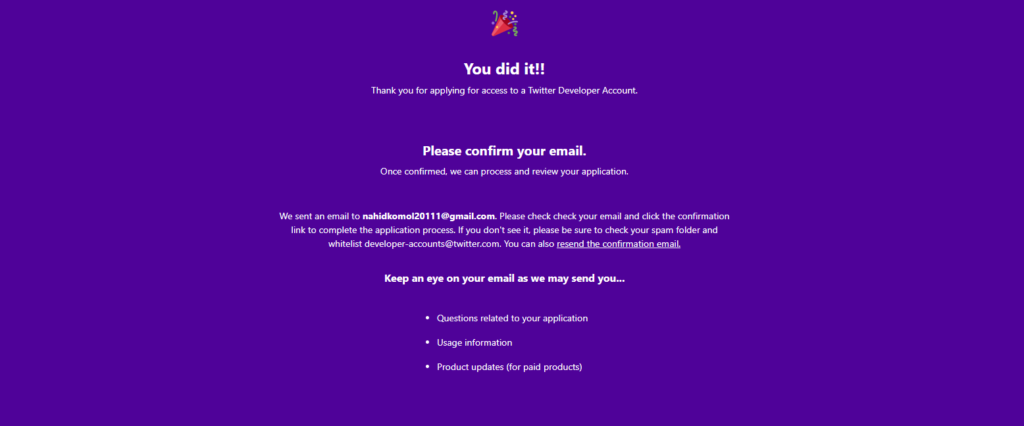
Bene, dopo aver inviato la domanda, verrà esaminata dall'autorità di Twitter per verificare se sei idoneo come sviluppatore o meno.

Quindi pronto per i prossimi passi.?
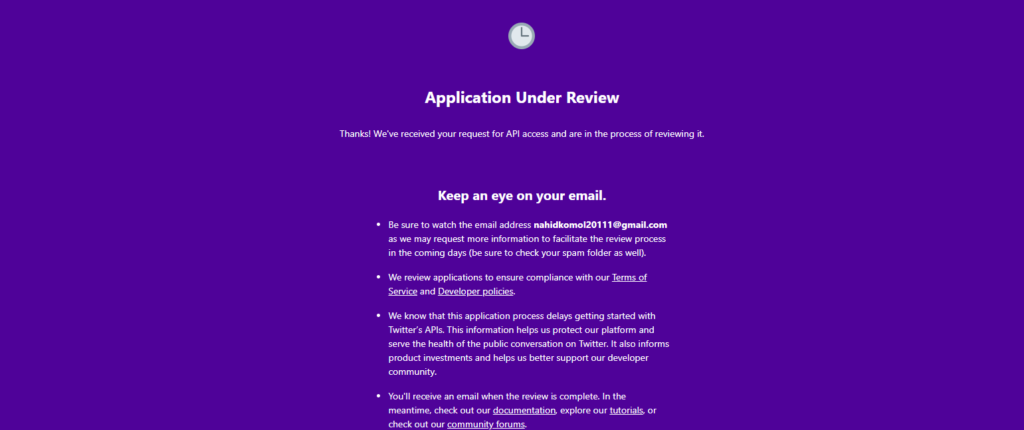
Nota importante : questo processo di revisione potrebbe richiedere due o più giorni, quindi dovresti sempre tenere d'occhio la tua email.
Ottieni token di accesso e ID utente
Quindi, dopo aver ottenuto l'approvazione dall'autorità di Twitter, accedi nuovamente al tuo account sviluppatore di Twitter.
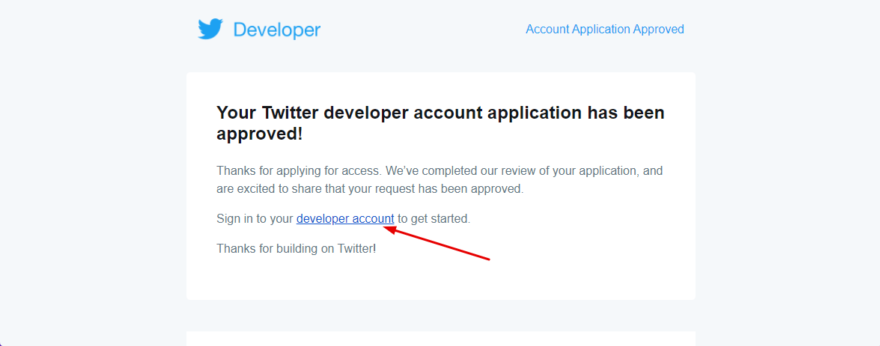
Quel collegamento ti reindirizzerà alla dashboard degli sviluppatori di Twitter. Ti mancano solo pochi passi per ottenere il token di accesso e la chiave segreta.
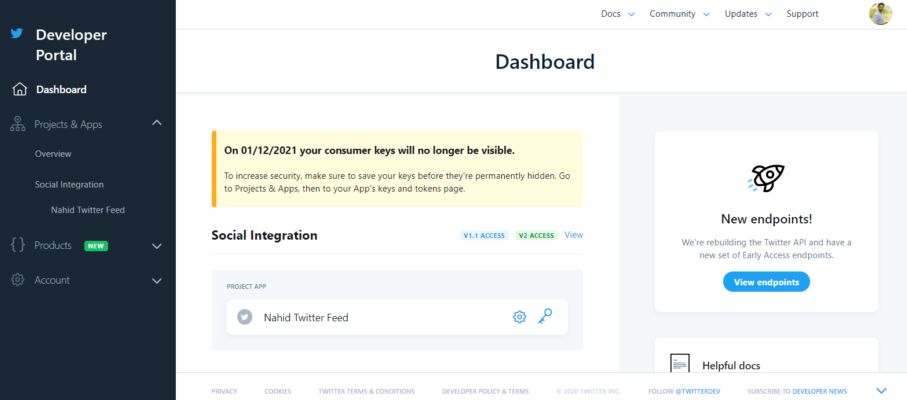
Quindi, vai su Prodotti e app -> Panoramica -> fai clic su Crea app
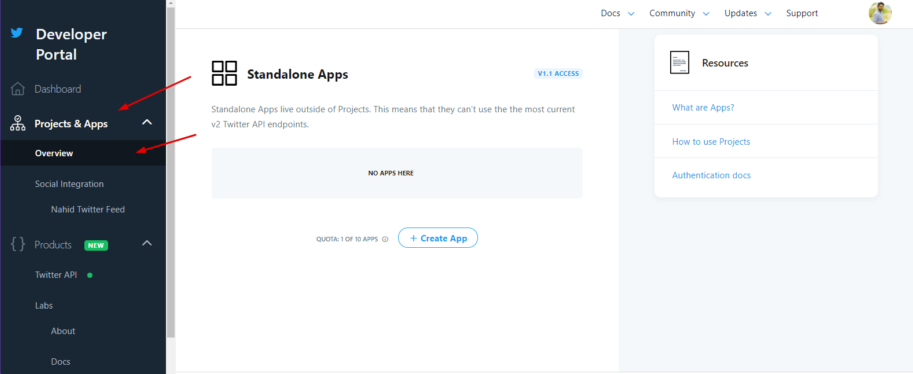
Fornisci il nome della tua app oppure puoi digitare qui lo scopo della tua app. [ Nota: mantienilo unico ]
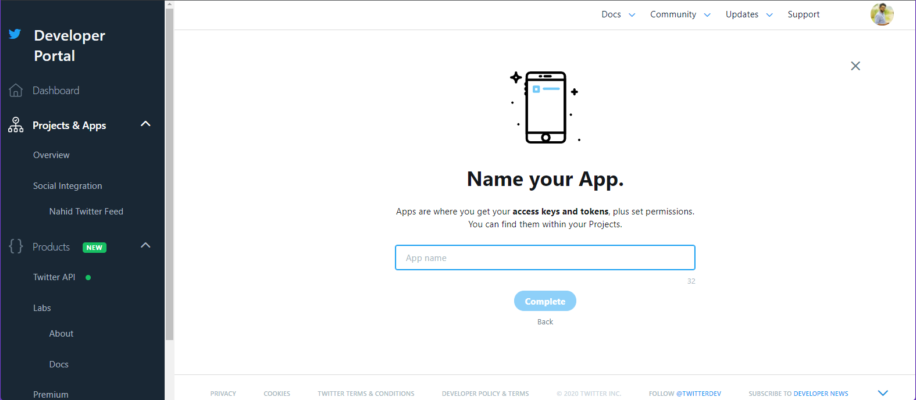
Dopo aver fornito un nome univoco, otterrai la chiave API di Twitter e il numero del token di accesso desiderati . Quindi copialo e vai al passaggio successivo.
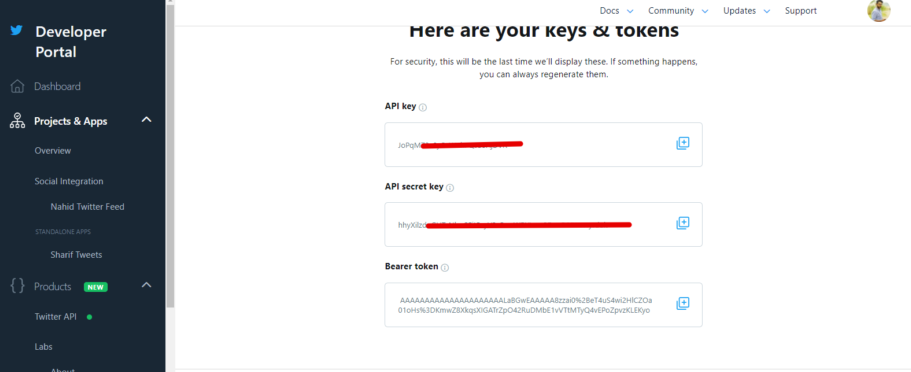
Ora incolla la " Chiave del consumatore " e la " Chiave segreta del consumatore " con il tuo nome utente Twitter preferito sul tuo sito Web Elementor.
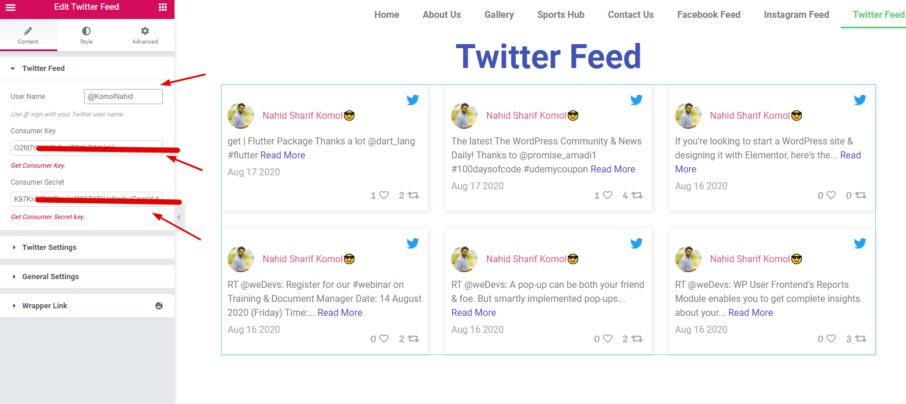
Personalizza il widget del feed di Twitter
Automaticamente, tutti i tuoi tweet appariranno accanto al lato destro. Quindi ora puoi personalizzarlo, progettarlo e dargli un aspetto elegante per rendere il tuo sito web più professionale e straordinario.
Qui otterrai le impostazioni di Twitter, le impostazioni generali e il collegamento wrapper.
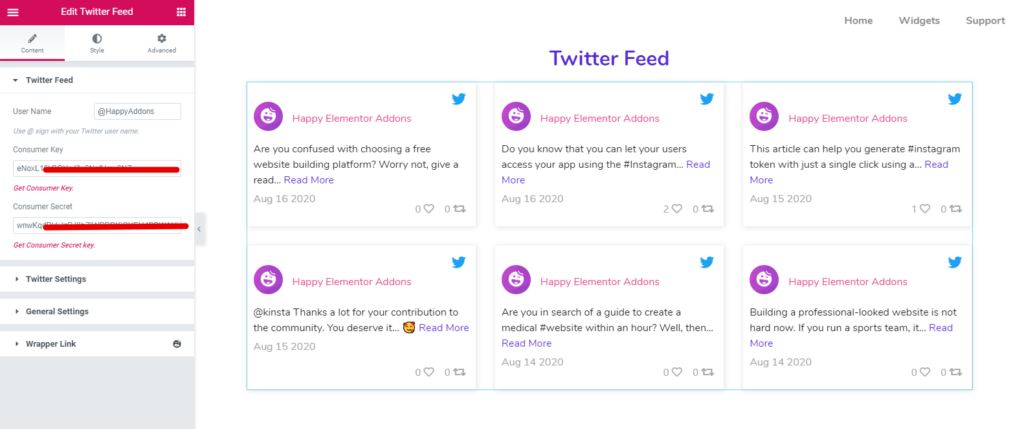
Qui puoi selezionare quanti post vuoi mostrare, categorizzarli e molti altri.
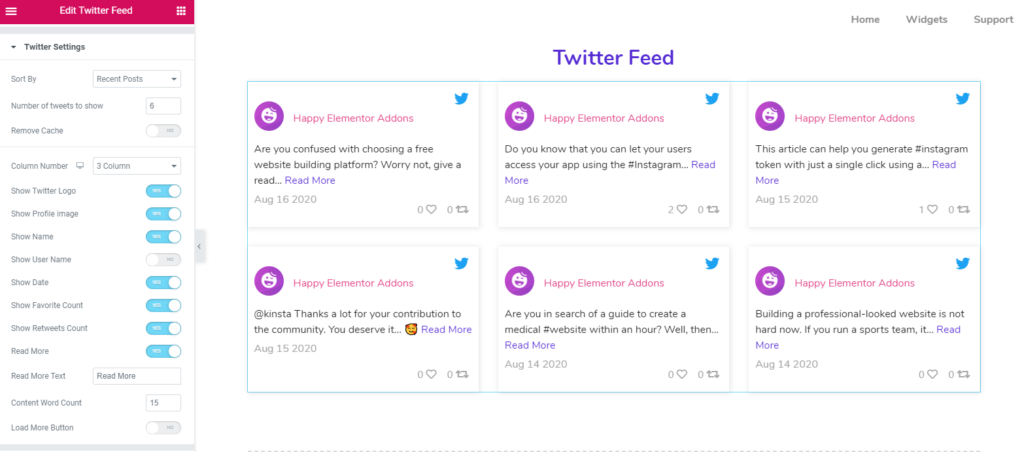
Nella scheda delle impostazioni generali, puoi allineare i tuoi post, i contenuti e i link dei pulsanti.
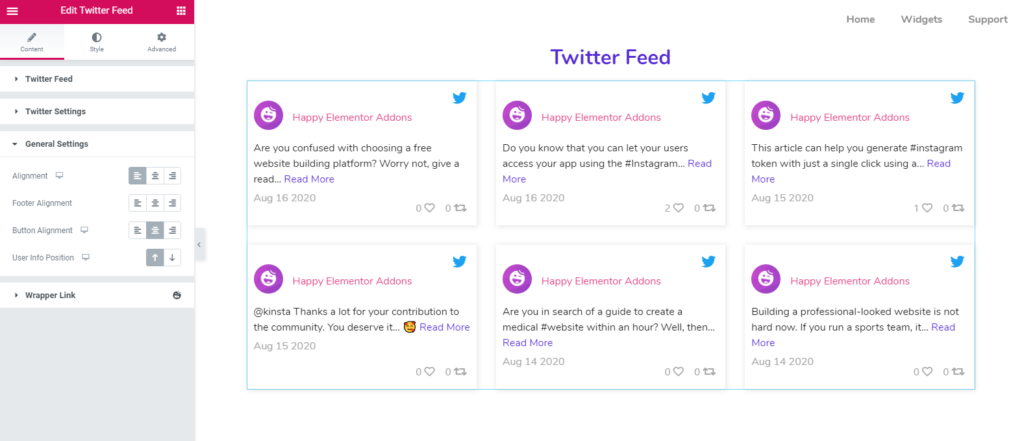
Per stilizzare questo disegno, tocca il pulsante ' Stile '. Qui puoi personalizzare ogni singola parte e impostare il design individuale per renderlo più bello.
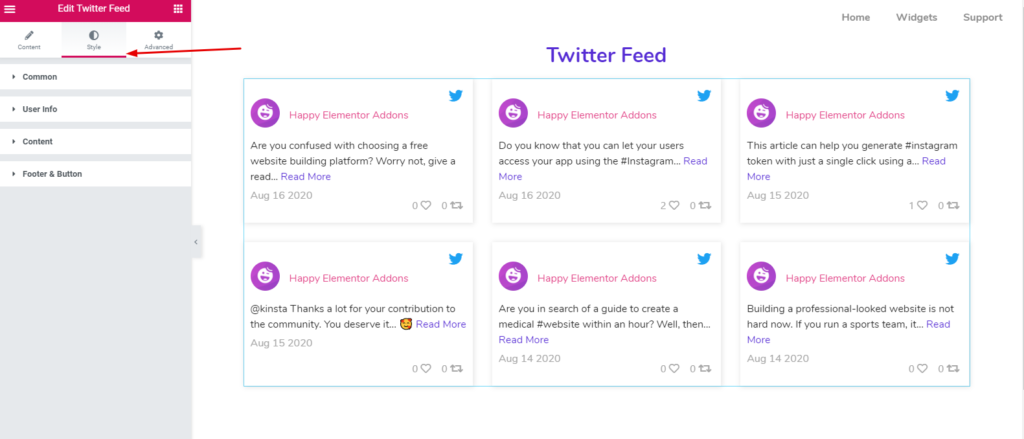
- Comune : - Questa opzione è per ogni blocco. Ad esempio, puoi impostare il riempimento, il margine, il bordo, il tipo di bordo e anche impostare uno sfondo.
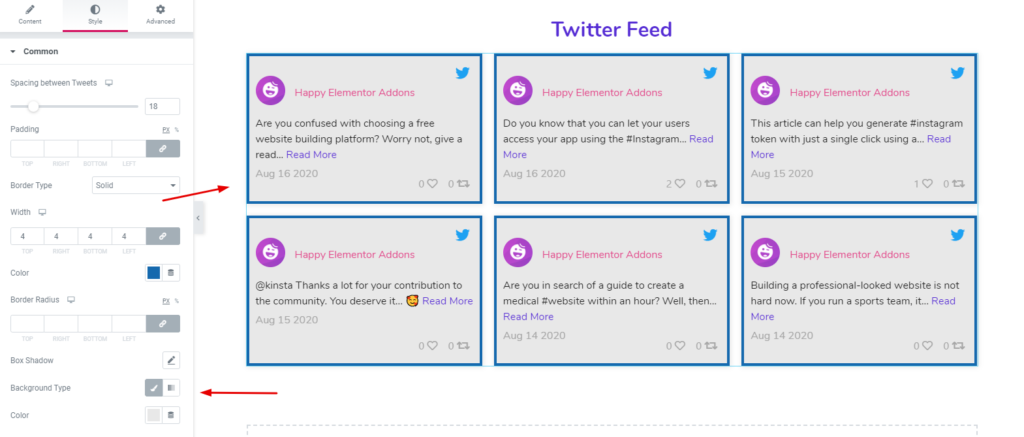
- Informazioni sull'utente : nelle informazioni sull'utente, puoi personalizzare l'icona dell'utente, le dimensioni, la spaziatura, la foto del profilo e altro ancora.
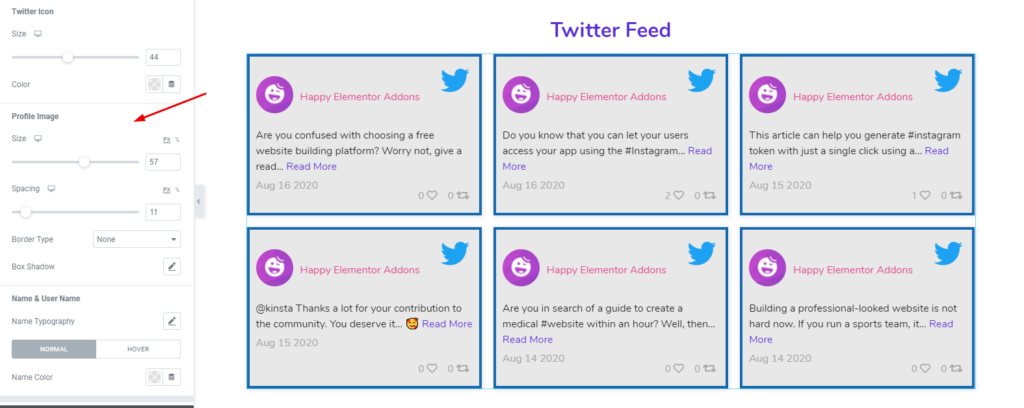
- Contenuto : per modificare il contenuto e cambiarne il colore, tocca il contenuto. E qui otterrai tutte le opzioni di personalizzazione. Ad esempio, spaziatura del contenuto, spaziatura in basso, colori, colori dei pulsanti, colori della data, ecc.
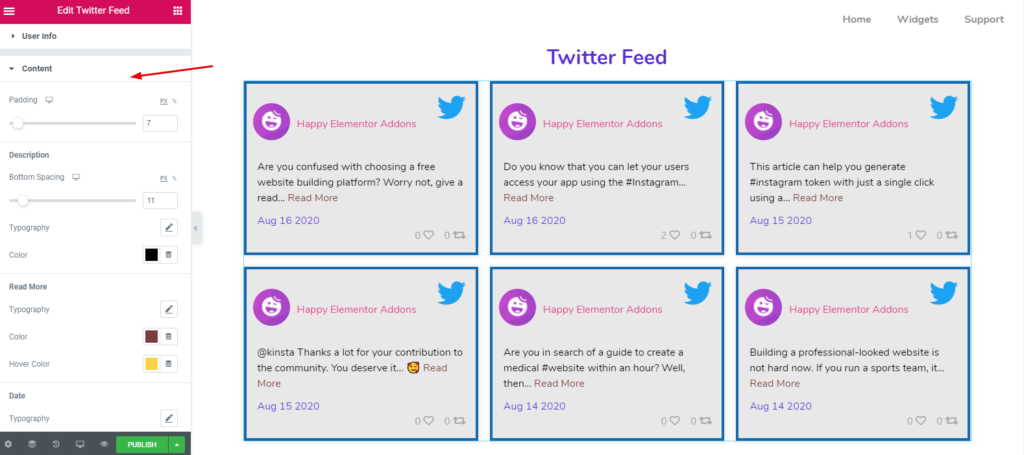
- Piè di pagina e retweet: allo stesso modo, puoi anche personalizzare la parte di piè di pagina e retweet. Tocca il pulsante e modifica l'importo che ti piace. Questo è tutto!
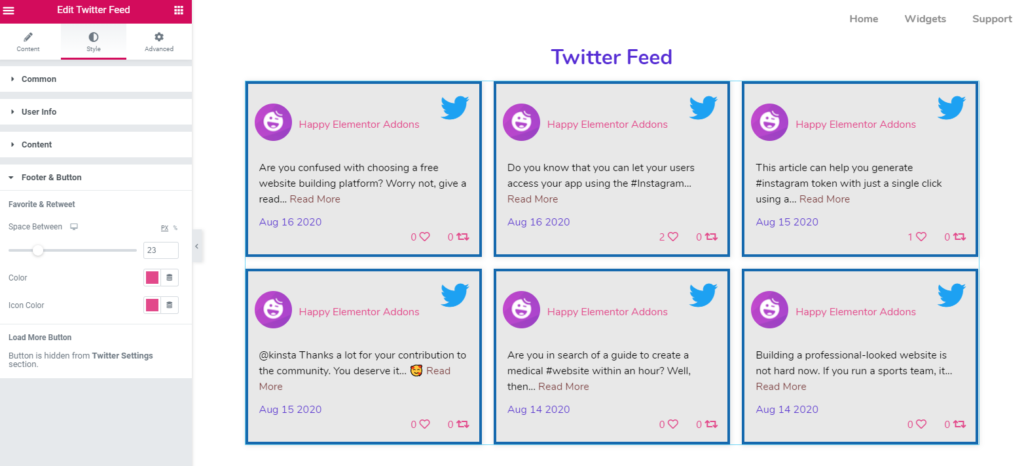
Quindi, dopo aver terminato con il design, il tuo aspetto finale sarà: -
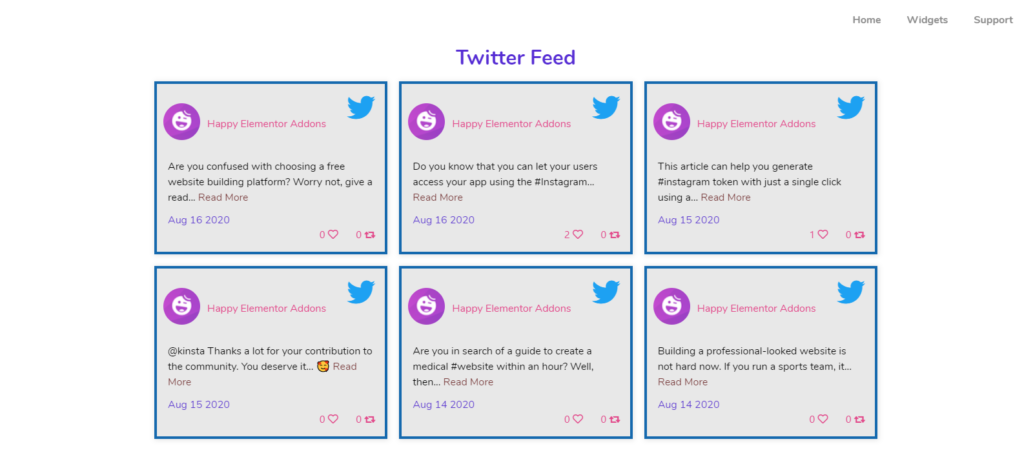
Tuttavia, per ottenere una rapida indicazione, puoi guardare il video tutorial qui sotto su ' Twitter feed '. Qui otterrai una guida completa su come utilizzare o personalizzare bene il feed di Twitter. Oppure puoi consultare la nostra documentazione ufficiale per una linea guida avanzata.
Come utilizzare il widget del carosello dei feed di Twitter
Bene, il ' Twitter Feed ' e il ' Twitter Feed Carousel ' sono quasi gli stessi. Ma Twitter Feed Carousel offre alcune funzionalità extra. Quindi ora ti mostreremo come utilizzare Twitter Feed Carousel sul tuo sito Elementor e progettarlo di conseguenza.
Tuttavia, avrai anche bisogno di un token di accesso e di un ID utente per iniziare il processo. Ma la parte interessante è che puoi utilizzare il token di accesso e l'ID utente che hai utilizzato in precedenza per il feed di Twitter.
Quindi ora segui attentamente le istruzioni seguenti: -
- Crea un account sviluppatore Twitter
- Ottieni token di accesso e ID utente
- Inizia a progettare il carosello di feed di Twitter
Personalizza il tuo carosello di feed di Twitter
Dopo aver aggiunto il nome utente, il token di accesso e l'ID utente, vedrai il riflesso dei tuoi tweet sul lato destro dello schermo.
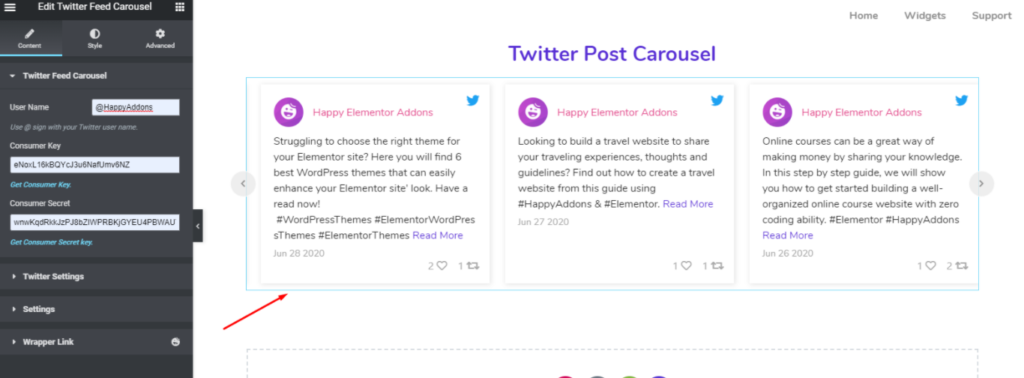
Quindi, tocca " Impostazioni Twitter ". Qui puoi ordinare le opzioni in base alla categoria seguente:-
- Messaggi recenti
- Vecchi post
- Post preferiti
- Numero di messaggi
- E retweet, ecc.
Inoltre, puoi anche personalizzare il logo di Twitter, l'immagine del profilo, il nome, il nome utente, la data, il conteggio delle reazioni, il conteggio dei retweet e il pulsante Leggi altro, ecc.
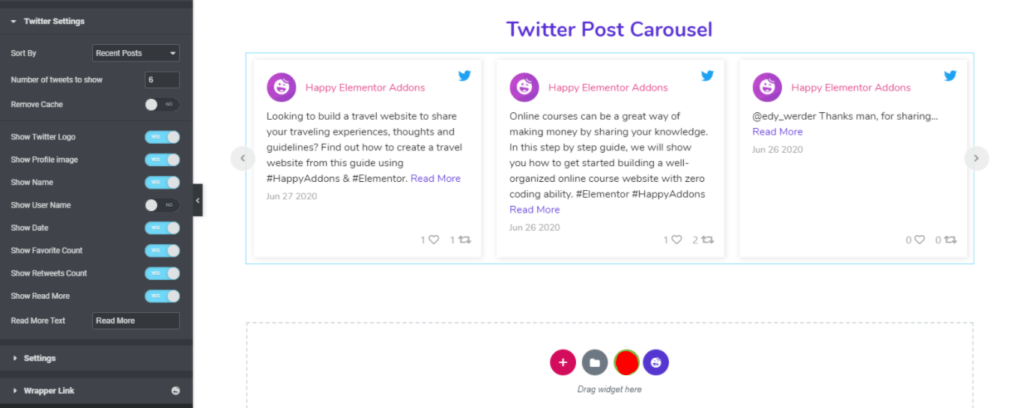
Nella sezione delle impostazioni , avrai più opzioni per personalizzare il tuo design. Ad esempio, l'allineamento, l'allineamento del piè di pagina, la posizione delle informazioni sull'utente, la velocità dell'animazione, il numero di diapositive da mostrare, la navigazione dei post e altro ancora.
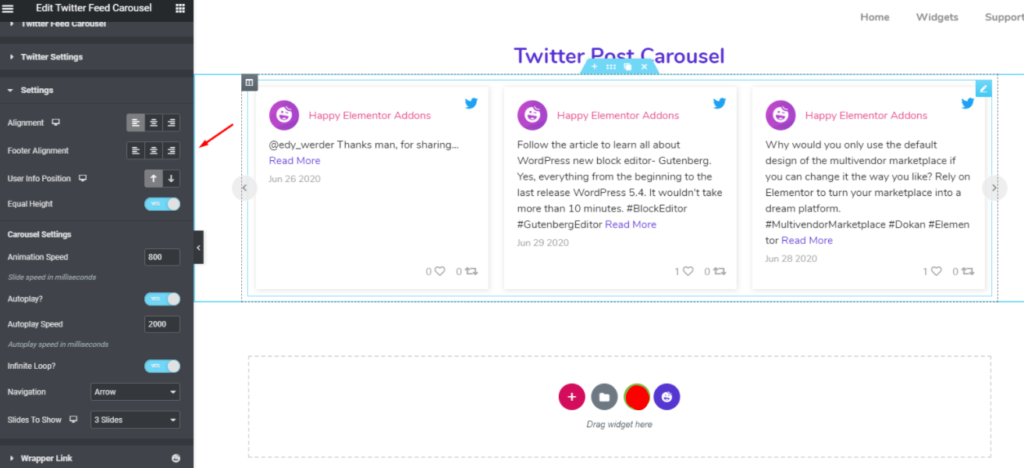
Ora è il momento di stilizzare la sezione. Per farlo, tocca l'opzione ' Stile '.

Per modificare il design del widget, puoi cambiarne la spaziatura, il riempimento, il tipo di bordo, l'ombreggiatura e il tipo di sfondo, ecc. nella sezione Comune .
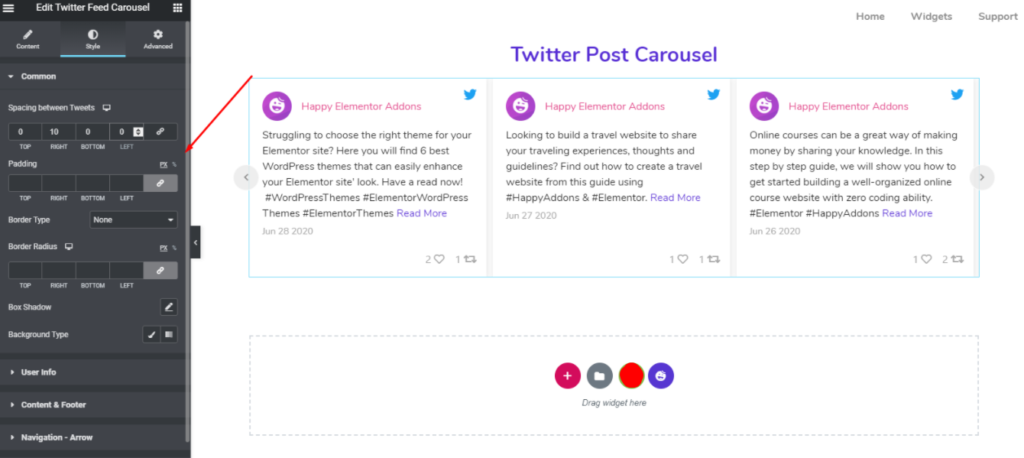
Successivamente, puoi anche personalizzare le informazioni sull'utente . Ad esempio, spaziatura utente, icona, immagine del profilo, spaziatura, tipo di bordo, colori e tipografia (nome e nome utente), ecc.
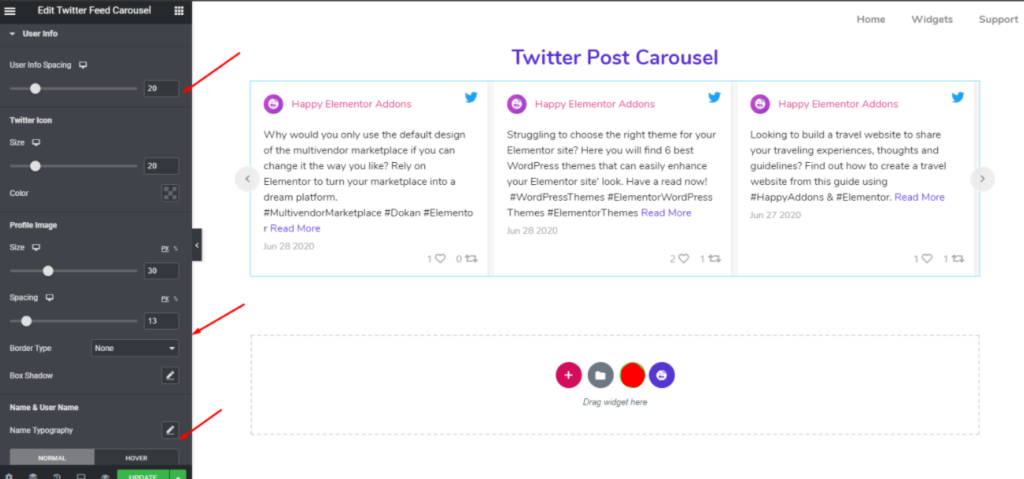
Successivamente, puoi modificare la parte Contenuto e piè di pagina. Allo stesso modo, puoi stilizzare il riempimento, la spaziatura, i colori, la tipografia, i colori delle icone, ecc.
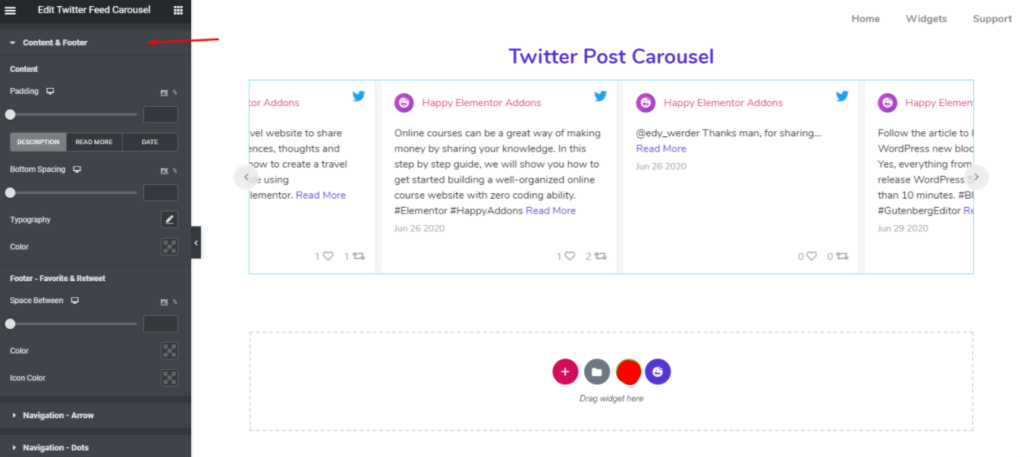
Applicando lo stesso processo, puoi eseguire anche il processo per la freccia di navigazione e i punti .
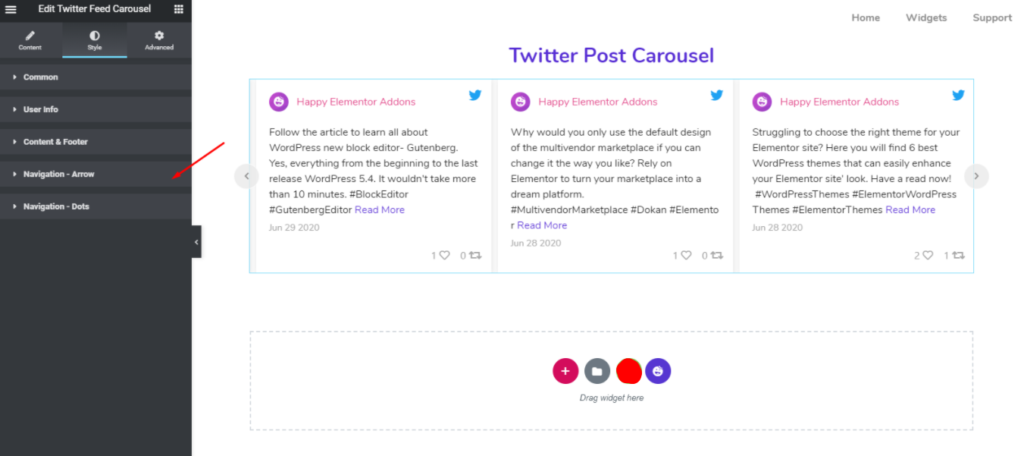
Quindi fare clic sulla sezione " Freccia di navigazione ". Quindi qui puoi personalizzare la posizione della freccia, lo sfondo, la dimensione del carattere, il tipo di bordo, il raggio del bordo, il colore, il colore di sfondo, ecc.
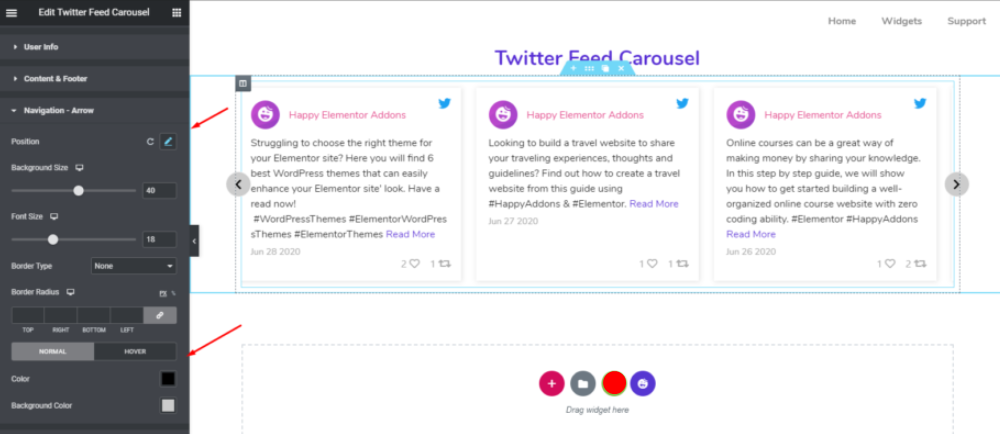
Bene, nell'ultima parte della sezione dello stile, qui avrai " Punti di navigazione ". Puoi facilmente cambiarne gli stili come posizione verticale, spaziatura, allineamento e colore, ecc.
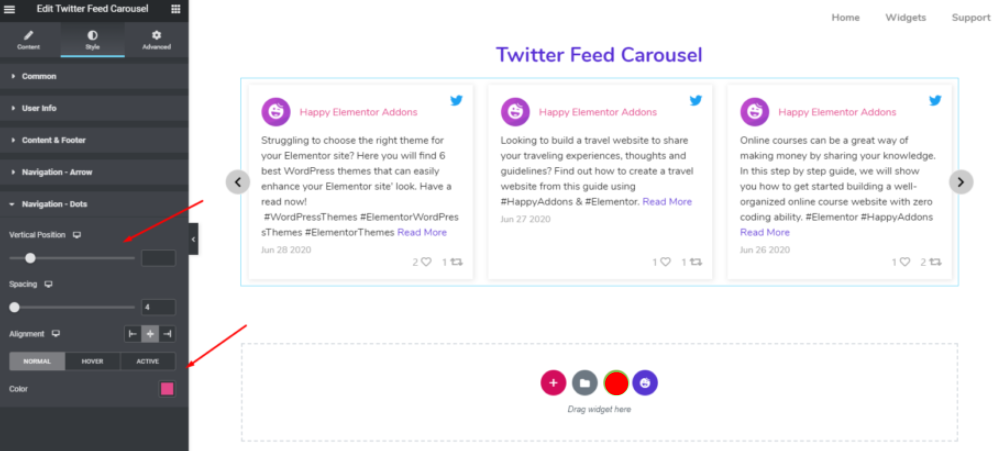
Quindi è così che puoi utilizzare il carosello di feed di Twitter sul tuo sito Elementor. Tuttavia, puoi dare un'occhiata alla nostra documentazione ufficiale sul carosello dei feed di Twitter per farti un'idea dettagliata.
Come utilizzare il widget del feed di Instagram
Il widget Feed di Instagram recupera i post dal tuo account Instagram e li mostra in una visualizzazione a griglia sul tuo sito web. Devi seguire alcuni semplici passaggi per ottenere il token di accesso di Instagram.
Controlla la nostra documentazione ufficiale e personalizza il tuo Instagram Feed Widget a modo tuo.
Le note finali
Finalmente il nostro post è giunto al termine. Qui abbiamo descritto il modo più semplice per comprendere facilmente l'utilizzo del feed dei social media e come implementarlo direttamente sul tuo sito Web Elementor.
Quindi, se intendi aumentare sia il traffico web che i follower sul tuo canale social, è giunto il momento di utilizzare le funzionalità del feed social di Happy Addons.
Tuttavia, se hai ulteriori domande su questo feed di social media, non esitare a contattarci in qualsiasi momento. Saremo lieti di rispondere a tutte le tue domande.

